在CentOS 7系统中,如果您忘记了root用户的密码,可以通过以下步骤进行密码重置:
### 使用单用户模式启动系统
1. 关闭系统:使用`shutdown -h now`命令关闭系统。
2. 启动系统:在启动过程中,不断按下`e`键进入编辑引导菜单。
3. 在引导行中找到`linux16`或`linux`行,在其后面添加`init=/bin/bash`,然后按`Ctrl + X`或`F10`启动系统。
### 重置密码
1. 在单用户模式下,系统会提示您输入root密码,直接按回车键即可。
2. 输入以下命令来编辑`/etc/shadow`文件:
```bash
passwd root
```
3. 输入新密码,然后按回车键。再次输入新密码进行确认。
### 重启系统
1. 输入以下命令重启系统:
```bash
shutdown -r now
```
或者
```bash
reboot
```
### 注意事项
- 在编辑`/etc/shadow`文件时,请确保不要破坏文件的结构,否则可能导致系统无法启动。
- 如果您没有权限编辑`/etc/shadow`文件,可能需要使用`sudo`命令。
完成以上步骤后,您应该可以以新密码登录到CentOS 7系统了。
相关内容:
重新启动Centos7服务器
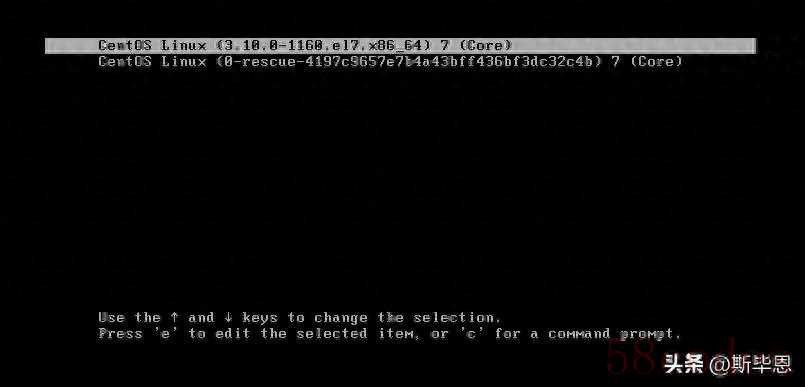
重新启动Centos7服务器
进入编辑模式
在linux16段最末尾输入re.break如图1所示
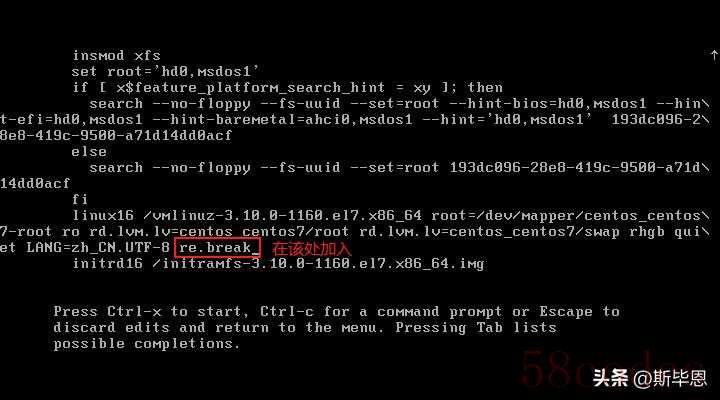
图1
按ctrl+x快捷键进入emergency模式
将系统的语言环境设置为英语,因为我安装操作系统选择的语言是中文,不然会出现乱码输出界面如图2所示# 修改系统语言
LANG=en
# 挂载系统根分区
mount -o remount,rw /sysroot
# 将当前终端环境变成一个虚拟的根目录环境
chroot /sysroot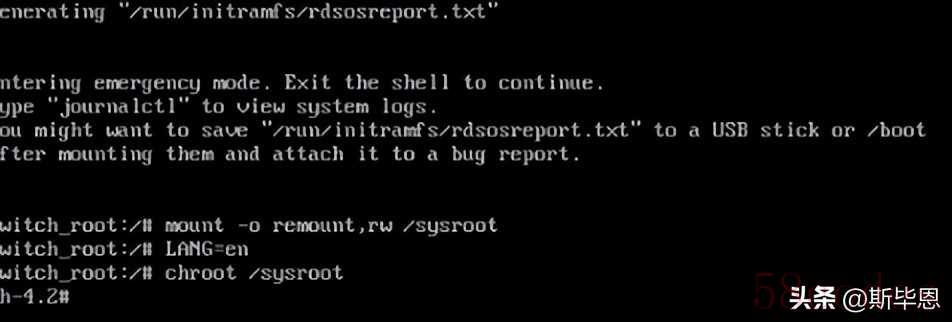
图2
修改root账号密码
passwd root
# 输入要修改的密码
# 确认输入密码
修改root账号密码
更新系统信息后退出虚拟环境并重启系统
# 重新设置文件的安全标签
touch /.autorelabel
# 退出当前虚拟环境
exit
# 重启系统
reboot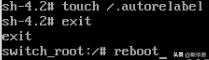
退出虚拟环境并重启系统
使用修改后的密码登录系统
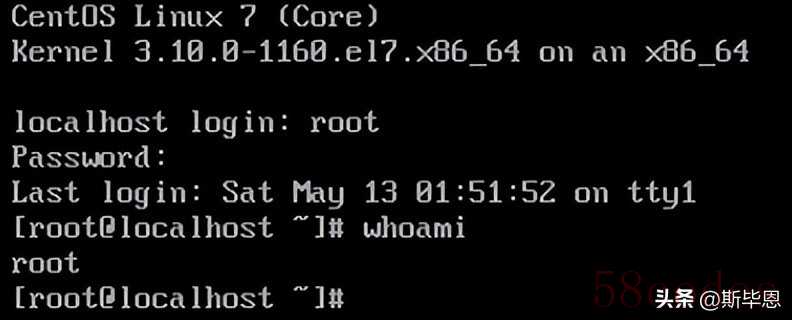
修改密码后登录系统

 微信扫一扫打赏
微信扫一扫打赏
 支付宝扫一扫打赏
支付宝扫一扫打赏
